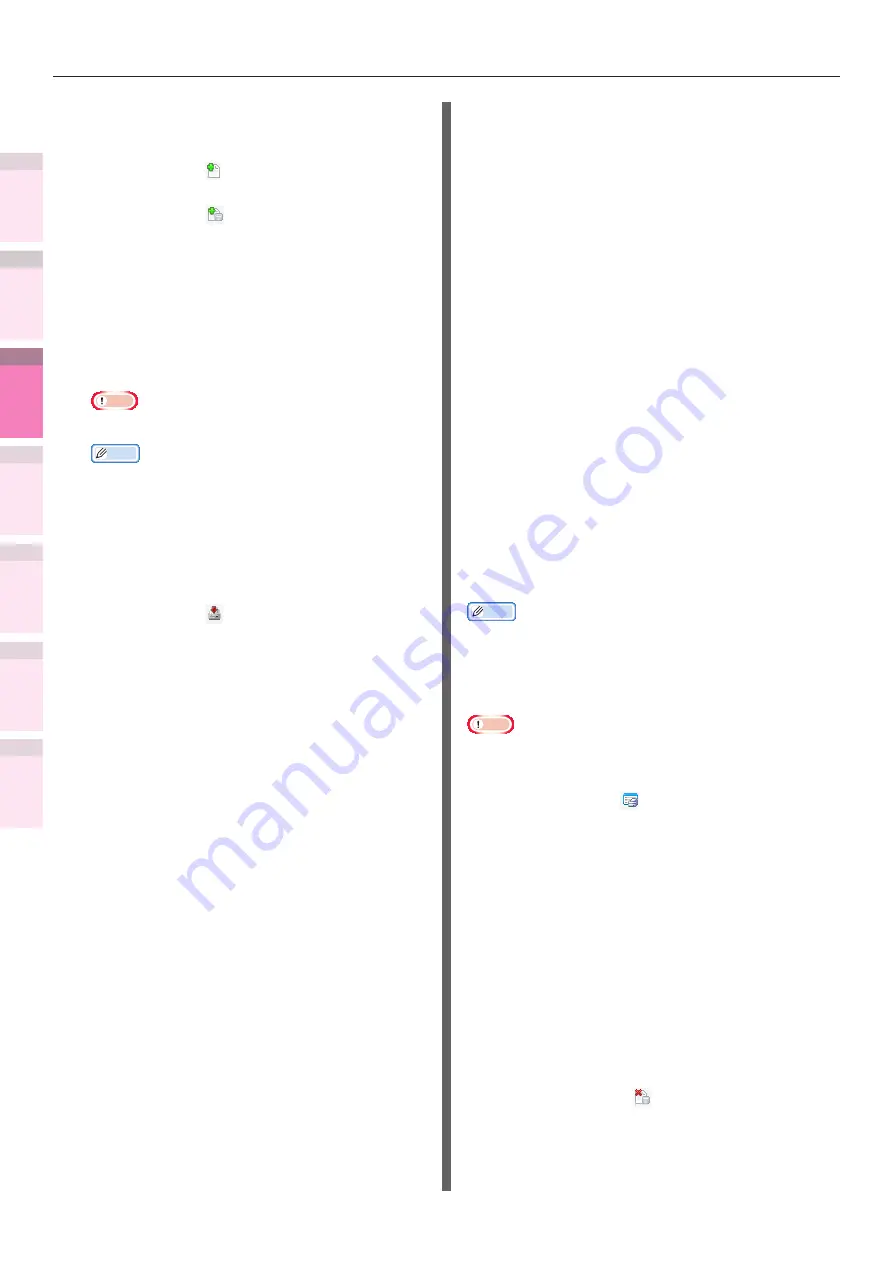
- 180 -
Utilidades de Windows
4
5
1
3
2
Apéndice
Índice
Comprobar y ca
mbiar
la
configur
ación
de la
impresor
a utilizando
el
panel de
control
Config. de
red
Concordar
los colores
Utilización
de softw
are
de utilidades
Funciones
de
impresión útiles
Apéndice
Índice
Comprobar y ca
mbiar
la configur
ación
de
la
impresor
a utilizando
el
panel de
control
Config. de
red
Concordar
los colores
Utilización
de softw
are
de utilidades
Funciones
de
impresión útiles
Registre el formulario en la impresora
utilizando la herramienta de configuración.
1
Haga clic en [
].
2
Haga clic en [
] y seleccione el archivo
de formulario que se había creado.
El formulario se agregará al proyecto.
3
Haga clic en el archivo de formulario.
4
Introduzca el [ID] y haga clic en
[Aceptar].
Nota
z
No cambie el [Volumen] o el [Nombre de ruta].
Memo
z
Si utiliza controladores de impresora Windows PS,
introduzca el [Componente].
5
Seleccione el dispositivo utilizando la
ventana a continuación, la ventana del
complemento del Storage Manager.
6
Haga clic en [
].
7
Haga clic en [Aceptar].
Comprobación del disco duro
disponible y del espacio de la
memoria flash
Puede comprobar el disco duro disponible y el
espacio de la memoria flash.
1
Haga clic en el nombre de la impresora
en el área de selección del dispositivo
debajo de la pantalla del complemento
del Storage Manager para mostrar la
ventana de recursos para la impresora
seleccionada.
2
Las comunicaciones con la impresora
mostrarán el almacenamiento, las
particiones, los directorios y los
archivos, etc.
Eliminación de los trabajos
innecesarios del disco duro
Puede eliminar trabajos de impresión en la
partición [Compartida] del disco duro.
Memo
z
Incluso después de que se hayan impreso y guardado de
un modo seguro los datos de la impresión, el trabajo sigue
estando en la partición [Compartida:], de modo que a no
ser que se elimine el trabajo, se reducirá el espacio del
disco duro disponible.
Nota
z
El complemento del Storage Manager no se puede eliminar
de las impresiones seguras cifradas.
1
Haga clic en [
].
2
Para ver los trabajos de impresión
del usuario específicos, introduzca la
contraseña y después haga clic en
[Operaciones de la contraseña del trabajo].
Para ver los trabajos de impresión,
introduzca la contraseña del administrador
y después haga clic en [Operaciones de la
contraseña del administrador].
La contraseña del administrador
predeterminada es "aaaaaa".
3
Seleccione el trabajo que desea eliminar
y haga clic en [ ].
4
Haga clic en [Aceptar].
















































